Los smartphones, por mucho que avance la tecnología, siguen teniendo un problema bastante grave, la autonomía. La investigación en temas de tecnologías de baterías va a pasos de bebé mientras el resto de características van a pasos agigantados. Para aligerar este problema, los fabricantes tienen que optar por optimizar el uso de la batería de sus móviles.
Carga rápida y modo ahorro de energía son los métodos usados para que no nos quedemos plantados a la primera de cambio. Pero somos nosotros, los usuarios, los que tenemos que hacer más trabajo en el día a día para ahorrar batería, y para aquellos que no sepan muy bien cómo ganar autonomía son estos sencillos consejos.
Cómo ahorrar batería en Android en vídeo
Usa el brillo justo de pantalla

La pantalla es el elemento que más batería gasta en cualquier smartphone, ya sea pequeña o grande, con resolución HD o QHD, es el componente que más energía consume. La milagrosa opción de calibrar el brillo a tu gusto puede regalarte unos cuantos preciosos minutos de uso de tu terminal.
Usa siempre el brillo justo para que puedas ver bien la pantalla pero sin ponerlo demasiado alto. Normalmente, en condiciones de poca luz, es suficiente con ponerlo al mínimo o, si es demasiado bajo, al 20% o 25%, no es necesario más. Además, en estas condiciones, no tener el brillo demasiado alto es bueno para tu vista.
Donde más cuidado habría que tener es en condiciones de mucha luz (bajo el sol, por ejemplo), pues necesitas poner el brillo alto para ver el contenido, con lo que gasta más batería, así que, para minimizar en lo posible este gasto, calíbralo lo suficiente como para que puedas ver la pantalla y, al mismo tiempo, no gastar batería de más.
El brillo automático en muchas ocasiones es una buena solución, y muy cómoda, para no tener que estar calibrando a mano, pero sigo recomendando hacerlo manualmente por si no te funciona muy bien. Además, el brillo automático tiende a poner brillo de más en condiciones de buena iluminación.
Activa las conexiones cuando las necesites y desactívalas cuando las dejes de usar
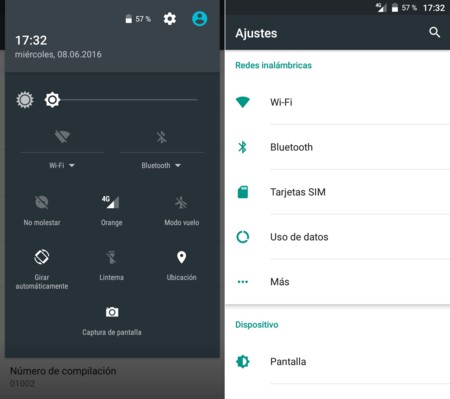
Aunque silenciosamente, las conexiones de nuestros dispositivos también van gastando energía, especialmente algunas como el Bluetooth. Con unos aparatos tan completos como son los smartphones, las diferentes formas de poder conectarnos nos facilitan la vida, desde conectarnos a internet en plena calle hasta pasar archivos a otro dispositivo.
No dejes todas las conexiones de tu teléfono habilitadasen en todo momento, especialmente si no las vas a necesitar. Un hábito que he tomado desde hace bastante tiempo es el de, cuando salgo de casa, desactivo el Wi-Fi y activo datos y al volver hago lo opuesto. No dejes el Wi-Fi activado si no lo vas a usar para ganar precisión en la ubicación.
Hablando de la ubicación, puede que quieras dejarla activada en todo momento, pero si lo vas a hacer, vete a Ajustes > Ubicación y cambia el modo a Ahorro de batería (también accedes a este menú dejando pulsado el icono de Ubicación en la barra de ajustes rápidos) y usa el modo Alta precisión sólo si vas a usar la navegación (Google Maps o similares).
En cuanto al resto de conexiones (Bluetooth, Wi-Fi, etc) más de lo mismo, no las dejes activadas si no las vas a usar, esto afectará tanto a la duración de la batería día a día como a la vida útil de la misma. Quizás tengas que invertir unos segundos en activar o desactivar las conexiones, pero a cambio puedes llegar a ganar varios minutos de pantalla.
No "mates" aplicaciones en segundo plano que uses con frecuencia
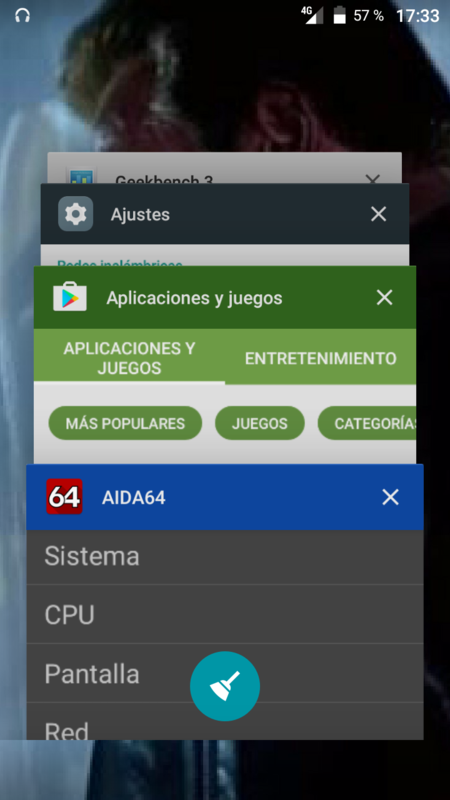
En nuestros smartphones hay instaladas aplicaciones que usamos frecuentemente, algunas que usamos en determinadas situaciones y otras que no usamos pero que están instaladas ahí por la voluntad del fabricante. Android tiene una manera eficaz de que podamos acceder a nuestras aplicaciones recientemente usadas sin gastar demasiada batería.
Para resumir, cuando salimos de una app para acceder a otra o para ir a la pantalla principal, Android trata, en lo posible (porque depende de la memoria RAM), de mantenerla abierta, de forma que cuando volvamos a acceder a ella se abrirá mucho más rápidamente. Esto no sólo nos ahorra tiempo, sino también batería.
Cuando una aplicación se tiene que ejecutar desde cero, los componentes responsables tienen que hacer un esfuerzo extra, cosa que no sucede si la has dejado abierta en segundo plano, con lo que el gasto energético es menor. Eso sí, la cantidad de apps que puede manener activas y la velocidad a la que se accede depende de la memoria RAM (a día de hoy, con entre 4 y 8 GB este problema es casi anecdótico).
Cuanta más RAM tenga el dispositivo, más aplicaciones podrá dejar "abiertas", y cuanto más avanzada, más rápido podrá acceder a esas aplicaciones. Por lo tanto, si usas una aplicación frecuentemente, no la "mates" en la pantalla de apps recientes y cierra sólo aquellas que no vayas a usar en bastante tiempo.
Cuidado con las aplicaciones que instalas en tu dispositivo

No todo es abrir y cerrar aplicaciones, hay algunas que con sólo instalarlas ya te estás condenando a sufrir con la autonomía de tu móvil. Es cierto que todas las aplicaciones gastan batería (faltaría más), pero el caso de algunas (mirada de sospecha a Facebook) tienen un gasto de batería mayor del que debería tener una aplicación de su tipo.
He mencionado a Facebook porque es una de las primeras en las que todos hemos pensado (personalmente, tengo la app desinstalada, prefiero usar la versión web), pero no es la única. ¿Conoces la conocida y cada vez menos querida Clean Master? Sí, esa aplicación que "limpia" la RAM para hacer a tu móvil más rápido.
En ese caso concreto, Clean Master gasta más batería porque lo que que hace es "matar" los procesos en segundo plano (véase el punto anterior), con el consecuente gasto adicional de batería, y eso sin contar con su publicidad tan invasiva que entorpece la experiencia de uso. Pero aplicaciones que gastan batería por afición hay muchas más que estas dos.
Por lo tanto, el consejo que te damos es que tengas mucho cuidado con las aplicaciones que instalas en tu teléfono, pues podrían condenar a tu batería a no llegar al final de día. Si te resulta imprescindible esa aplicación, quizás puedas acceder a una versión web (en el caso de redes sociales) o buscar una app alternativa en Google Play que sea más liviana y ofrezca lo mismo (o más).
No enciendas la pantalla más de lo necesario ni la dejes activada demasiado tiempo
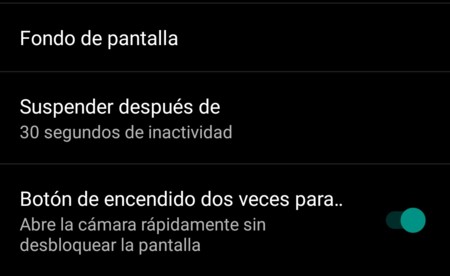
Continuamente estamos encendiendo la pantalla, ya sea para realizar ciertas tareas o para consultar la hora y llegada de notificaciones. Aunque las pantallas Always On son una buena solución, no todos la tienen, así que tendremos que controlar nosotros mismos con qué frecuencia la encendemos para no gastar más batería de la necesaria.
Aún más importante es el tiempo que mantenemos encendida la pantalla, y es nuestra responsabilidad regular ese tiempo bien de forma manual (apagándola nosotros mismos cuando dejemos de usar el móvil) o de forma automática (configurando el tiempo que estará encendida la pantalla sin que la usemos).
Si optas por configurar el apagado automático de la pantalla, con que lo configures para que se apague a los 15 o 30 segundos es suficiente. Además, así evitamos cualquier problema que pueda tener la pantalla con el paso del tiempo o, en el peor de los casos, retrasarlo lo máximo posible. ¡Y tu batería te lo agradecerá!
Estos han sido algunos de los consejos más eficaces para ahorrar batería en tu móvil, la mayoría de ellos conocidos, pero quizás quieras ayudar a algún conocido ante este problema, o seas recién llegado a Android y no sepas cómo maximizar la autonomía de tu dispositivo dentro de lo posible, sea como sea, esperamos que te sean útiles estos consejos.
En Xataka Android | Por qué no debes instalar optimizadores de RAM y batería en tu Android






Ver 32 comentarios